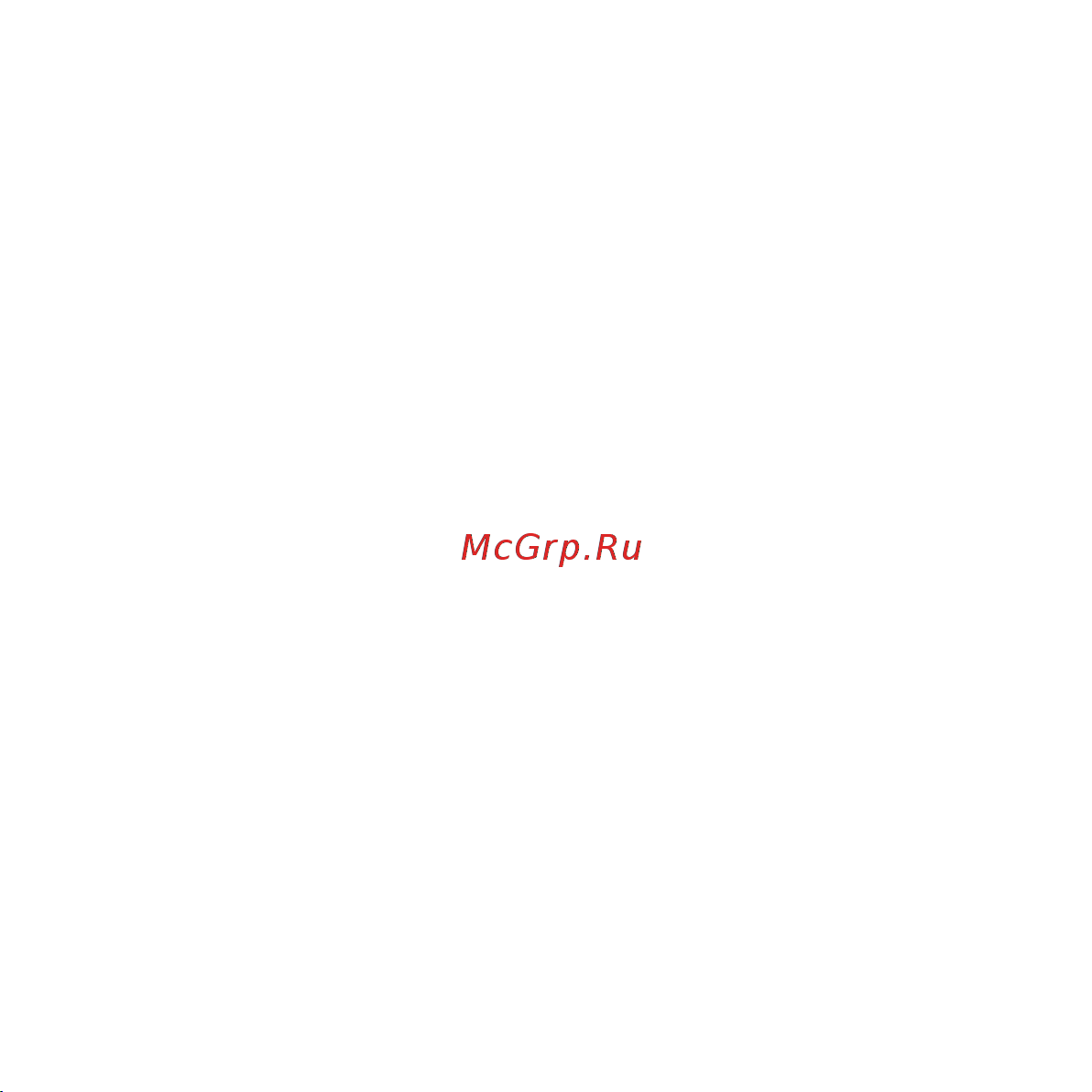Huawei IDEOS S7 Slim Руководство по эксплуатации онлайн
Содержание
- Ideos s7 slim 1
- Начало работы 2
- Содержание 2
- Беспроводные сети связи 3 3
- Bluetooth 6 4
- Wi fi 3 4
- Включение и отключение bluetooth 7 4
- Включение и отключение интернет роуминга 9 4
- Включение и отключение уведомления о доступной сети 5 4
- Включение и отключение функции wi fi 4 4
- Изменение названия устройства bluetooth 7 4
- Конфигурирование параметров bluetooth 8 4
- Настройка сети wi fi 5 4
- Настройки bluetooth 6 4
- Отключение устройства bluetooth 8 4
- Открытие настроек wi fi 3 4
- Открытие настроек мобильной сети 9 4
- Подключение к сети wi fi 4 4
- Сети мобильной связи 9 4
- Соединение для передачи данных 0 4
- Соединение для передачи данных по usb кабелю 0 4
- Соединение с устройствами bluetooth 7 4
- Удаление сети wi fi 6 4
- Видео 4 8
- Диктофон 3 8
- Добавление контакта в список 8
- Камера и видеокамера 3 8
- Мобильные приложения 6 8
- Музыка 3 8
- Мультимедийные приложения 3 8
- Открытие фотографий 4 8
- Передача изображений 5 8
- Поворот изображения 5 8
- Просмотр изображений 5 8
- Редактирование контактных данных 0 8
- Редактирование контактов 0 8
- Создание избранных контактов 2 8
- Удаление контакта 1 8
- Удаление контакта из списка 8
- Установка основного номера телефона 1 8
- Установка режима отображения контактной группы 1 8
- Фото 4 8
- Внешний вид планшета 10
- Начало работы 10
- Об устройстве 10
- Меню 11
- Назад 11
- Питание 11
- Рабочий стол 11
- Регулировка громкости 11
- Снятие задней крышки 12
- Установка 12
- Установка и извлечение uim карты 12
- Установка задней крышки 14
- Установка и извлечение аккумулятора 14
- Включение и выключение планшета 15
- Включение планшета 15
- Питани 15
- Выключение планшета 16
- Зарядка аккумулятора 16
- Защита pin кодом 16
- Данный рисунок носит справочный характер расположение разъема у купленного и планшета может отличаться от приведенного на рисунке вам 17
- Если экран заблокирован нажмите данную кнопку для его разблокировки 17
- Кнопка меню 17
- Кнопка назад 17
- Кнопка питание 17
- Кнопка рабочий стол 17
- Нажмите для возврата на предыдущий экран 17
- Нажмите для выхода из текущего приложения 17
- Нажмите и удерживайте данную кнопку чтобы открыть недавно используемые приложения экрана 17
- Нажмите и удерживайте опцию меню для выполнения какого либо действия на текущем экране или в приложении 17
- Нажмите и удерживайте чтобы открыть клавиатуру для выполнения быстрого поиска на экранах 17
- Нажмите и удерживайте чтобы открыть меню с опциями режим без звука и режим полета или для отключения питания планшета 17
- Нажмите чтобы включить планшет 17
- Нажмите чтобы отключить экран планшета во включенном состоянии нажмите повторно чтобы включить экран 17
- Нажмите чтобы открыть экран рабочий стол 17
- Наряду с кнопками экрана и иконками объектов вы можете работать с кнопками планшета 17
- Работа с кнопками 17
- В режиме ожидания нажмите данную кнопку чтобы увеличить или уменьшить громкость мелодии входящего вызова или отключить сигнал вызова 18
- Во время входящего вызова нажмите кнопку уменьшения громкости чтобы отключить сигнал вызова 18
- Действие описание 18
- Если открыта клавиатура экрана нажмите данную кнопку чтобы закрыть клавиатуру 18
- Использование сенсорного экрана 18
- Используйте данную кнопку для настройки громкости других функций 18
- Кнопка регулировка громкости 18
- Нажмите в процессе вызова чтобы увеличить или уменьшить уровень громкости 18
- Нажмите и удерживайте чтобы увеличить громкость мелодии входящего вызова до максимального уровня или уменьшить до минимального уровня 18
- Действие описание 19
- Знакомство с экраном рабочий стол 19
- Рабочий сто 19
- Экран рабочий стол 19
- Виджеты 20
- Вкладки экрана рабочий стол 20
- Индикаторы состояния системы 20
- Индикаторы экрана рабочий стол 20
- Кнопки обозначения событий 20
- Кнопки приложений 20
- Основная область экрана 20
- Приложени 20
- Пункт описание 20
- Рабочий сто 20
- Строка текущего состояния 20
- Дополнительные вкладки экрана рабочий стол 21
- Настройка экрана рабочий стол 21
- Блокировка и разблокировка экрана 23
- Блокировка экрана 23
- Автоотключение экран 24
- Ввод текста 24
- Графический клю 24
- Мен 24
- Меню 24
- Местоположение и защит 24
- Настроить блокировку экран 24
- Настройк 24
- Питани 24
- Рабочий сто 24
- Разблокировка экрана 24
- Установка времени ожидания экрана 24
- Установка шаблона разблокировки 24
- Экра 24
- Ввод текста при помощи клавиатуры экрана 25
- Копирование или вырезка текста 26
- Диспетчер событи 27
- Задани 27
- Коснитесь текстового поля в которое хотите вставить текст 27
- Коснитесь текстового поля и удерживайте палец до появления меню изменить текст 27
- Нажмите и переместите курсор на то место куда вы намерены вставить текст 27
- Нажмите кнопку вставить 27
- Нажмите кнопку вырезать или копировать 27
- Открытие и активация приложений 27
- Открытие списка настройки 27
- Приложени 27
- Рабочий сто 27
- Снова коснитесь текстового поля и удерживайте палец до появления меню изменить текст 27
- Событи 27
- Установка даты и времени 28
- Sd карта и память шет 29
- Используйте usb кабель который идет в комплекте с вашим устройством для подключения планшета к usb порту компьютера на экране планшета появится уведомление о том что usb кабель подключен 29
- Настройк 29
- Отключить sd карт 29
- План 29
- Подключение и отключение планшета от компьютера с помощью usb кабеля 29
- Установка и извлечение карты microsd 29
- Использование hi suite для синхронизации 31
- Подключение планшета к телевизору 32
- Подключите кабель hdmi к интерфейсам hdmi планшета и телевизора 32
- Беспроводные сети связи 34
- Выберите беспроводные сети и нажмите настройки wi fi 34
- Откройте настройки 34
- Открытие настроек wi fi 34
- Включение и отключение функции wi fi 35
- Настройки wi f 35
- Не подключатьс 35
- Подключение к сети wi fi 35
- Подключит 35
- Сети wi f 35
- В списке настройки wi fi выберите добавить сеть wi fi 36
- Введите ssid в текстовом поле имя сети ssid если доступ к сети разрешён нажмите кнопку безопасность а затем в открывшемся меню выберите схему безопасности 36
- Введите данные о правах доступа 36
- Включение и отключение уведомления о доступной сети 36
- Нажмите кнопку сохранить 36
- Настройка сети wi fi 36
- Настройки wi f 36
- Сети wi f 36
- Уведомления о сетя 36
- Bluetooth 37
- В появившемся меню нажмите удалить эту сеть 37
- На экране настройки wi fi нажмите и удерживайте значок сети wi fi в списке сети wi fi 37
- Нажмите беспроводные сети и выберите настр bluetooth 37
- Настр bluetoot 37
- Настройки bluetooth 37
- Откройте список настройки 37
- Поиск устройст 37
- Удаление сети wi fi 37
- Включение и отключение bluetooth 38
- Изменение названия устройства bluetooth 38
- Соединение с устройствами bluetooth 38
- Конфигурирование параметров bluetooth 39
- Отключение устройства bluetooth 39
- Включение и отключение интернет роуминга 40
- Открытие настроек мобильной сети 40
- Сети мобильной связи 40
- Использование планшета в качестве портативной точки доступа к wi fi 41
- Соединение для передачи данных 41
- Соединение для передачи данных по usb кабелю 41
- Включение и отключение режима полета 42
- Нажмите беспроводные сети а затем режим полета чтобы включить или отключить режим 42
- Откройте список настройки 42
- Питани 42
- Режим полет 42
- Сервисы google 43
- Создание учетной записи google 43
- Использование приложения маркет 44
- Поиск приложений 44
- Установка приложений 44
- Удаление приложения 45
- Браузер 46
- Ввод адреса интернет страницы 46
- Обновление интернет страницы 46
- Остановка загрузки интернет страницы 46
- Открытие браузера 46
- Перемещение по интернет странице 46
- Просмотр интернет страниц 46
- Браузе 47
- Истори 47
- Навигация по интернет страницам 47
- Найти на страниц 47
- Браузе 48
- Добавление интернет страницы в список закладок 48
- Нажмите в нижней части интернет страницы 48
- Новое окн 48
- Откройте интернет страницу для добавления ее в список закладок 48
- Работа с закладками 48
- Часто посещаемы 48
- Открытие закладки 49
- Открытие списка закладок 49
- Редактирование закладок 49
- Совместное использование закладки 49
- В списке закладок нажмите и удерживайте закладку которую требуется удалить 50
- Загрузка и установка разрешённых приложений 50
- Загрузка файла 50
- Загрузка файлов 50
- Нажмите в меню удалить закладку а затем ок 50
- Неизвестные источник 50
- Приложени 50
- Сохранить изображени 50
- Сохранить ссылк 50
- Удаление закладки 50
- Добавление и удаление учётной записи электронной почты 51
- Добавление учётной записи электронной почты 51
- Открытие электронной почты 51
- Электронная почта 51
- Отправка и просмотр сообщений 52
- Создание и отправка сообщений электронной почты 52
- Удаление учётной записи электронной почты 52
- Наза 53
- Настройки 53
- Ответ или переадресация сообщения электронной почты 53
- Ответит 53
- Ответить все 53
- Отменит 53
- Подробне 53
- Получение сообщений электронной почты 53
- Проверка 53
- Просмотр сообщений электронной почты 53
- Сохранить чернови 53
- Удаление сообщения электронной почты 53
- Удалит 53
- Частота проверки электронной почт 53
- Вызовы 54
- Выполнение вызова путем набора номера 54
- Ответ на вызов отклонение или завершение вызова 54
- В меню вызовы выберите запись контакта 55
- Вызов 55
- Вызовы 55
- Выполнение вызова из списка вызовов 55
- Для набора номера контакта нажмите 55
- Для отображения контекстного меню нажмите и удерживайте требуемую запись на вкладке вызовы 55
- Добавление номеров в контакты 55
- Избранны 55
- Контакт 55
- Набор номер 55
- Нажмите добавить в контакты 55
- Открытие списка вызовов 55
- Очистить вызов 55
- Приложени 55
- Список вызовов 55
- Удаление записей из списка вызовов 55
- Удалить из списка вызово 55
- Вызов избранных контактов 56
- Выполнение вызова из меню контакты 56
- Обмен сообщениями 57
- Отправка сообщений 57
- Создание и отправка мультимедийного сообщения 57
- Создание и отправка текстового сообщения 57
- Экран sms mms 57
- Просмотр и ответ на сообщение 58
- Просмотр сведений о сообщении 58
- Пересылка и удаление сообщения 59
- Введите имя контакта и нажмите на рамке изображения для выбора изображения которое будет отображаться в списке контакты и в других приложениях рядом с именем создаваемого контакта 60
- Введите информацию о контакте следуя подсказкам 60
- Выберите категорию контактных данных которые вы хотите ввести например телефонный номер или адрес электронной почты прокрутите экран вверх или вниз для просмотра всех категорий 60
- Вызов 60
- Для добавления более одной записи в категории нажмите кнопку расположенную справа от названия категории нажмите кнопку расположенную справа от записи для ее удаления 60
- Избранны 60
- Контакт 60
- Контакты 60
- Набор номер 60
- Нажмите создать 60
- Откройте экран контакты 60
- Открытие контактов 60
- Приложени 60
- Рабочий сто 60
- Создание контакта 60
- Поиск контактов 61
- Редактирование контактных данных 61
- Редактирование контактов 61
- Удаление контакта 62
- Установка основного номера телефона 62
- Установка режима отображения контактной группы 62
- Добавление контакта в список избранные 63
- Создание избранных контактов 63
- Удаление контакта из списка избранные 63
- Видеокамер 64
- Вспомогательная камер 64
- Диктофо 64
- Диктофон 64
- Камер 64
- Камера и видеокамера 64
- Мен 64
- Музык 64
- Музыка 64
- Мультимедийные приложения 64
- Переключить на виде 64
- Приложени 64
- Приложения 64
- Рабочем стол 64
- Фот 64
- Альбо 65
- Артист 65
- Виде 65
- Видео 65
- Выпуск 65
- Добавить в плейлис 65
- Жанр 65
- Настройк 65
- Открытие фотографий 65
- Отправит 65
- Песни 65
- Плейлист 65
- Помеченные упорядочить п 65
- Приложени 65
- Рабочего стол 65
- Удалит 65
- Фот 65
- Фото 65
- Коснитесь изображения для просмотра его в полноэкранном режиме в полноэкранном режиме нажмите слева или справа от изображения чтобы посмотреть предыдущее или следующее изображение 66
- Коснитесь экрана для отображения параметров фокусировки после чего вы сможете увеличить или уменьшить изображение 66
- Передача изображений 66
- Поворот изображения 66
- Просмотр изображений 66
- Фот 66
- Будильник 67
- Календар 67
- Календарь 67
- Мобильные приложения 67
- Напоминания 67
- Погод 67
- Погода 67
- Приложени 67
- Рабочем стол 67
- Рабочий сто 67
- Уведомление 67
- Час 67
- Чтение rs 67
- Чтение rss 67
- Documents to g 68
- Введите название папки в текстовом окне 68
- Добавить будильни 68
- Документы 68
- Дополнительная панел 68
- Калькулято 68
- Калькулятор 68
- Мен 68
- Менеджер файлов 68
- Нажмите кнопк у менеджер на экране прил ожения 68
- Нажмите кнопку меню на экране менеджер а затем кнопку новая папка 68
- Нажмите кнопку сохранить чтобы подтвердить создание папки 68
- Приложени 68
- Рабочий сто 68
- Создание папки 68
- Поиск файлов 69
- Удаление файлов и папок 69
- Активация pin кода uim карты 70
- Настройки безопасности 70
- Смена pin кода uim карты 70
- Личные данные и их безопасность 71
- Авторские права huawei technologies co ltd 2011 все права защищены 73
- Товарные знаки 73
- Уведомления 73
- Примечание 74
- Программное обеспечение сторонних производителей 74
- Ограничение ответственности 75
- Отсутствие гарантий 75
- Правила импорта и экспорта 76
Похожие устройства
- Huawei MatePad 11 (DBY-W09) Руководство по эксплуатации
- Huawei MatePad C7 (DBY-W09) Руководство по эксплуатации
- Huawei MatePad Pro 10.8 (MRR-W29) Руководство по эксплуатации
- Huawei MediaPad 10 Link Руководство по эксплуатации
- Huawei MediaPad 10 Link 4G Руководство по эксплуатации
- Huawei MediaPad 10 Link+ Руководство по эксплуатации
- Huawei MediaPad 10 Link+ 4G Руководство по эксплуатации
- Huawei MediaPad 7 Lite Руководство по эксплуатации
- Huawei MediaPad 7 Lite II Руководство по эксплуатации
- Huawei MediaPad 7 Vogue Руководство по эксплуатации
- Huawei MediaPad 7 Youth Руководство по эксплуатации
- Huawei MediaPad 7 Youth 2 Руководство по эксплуатации
- Huawei MediaPad M1 8.0 Руководство по эксплуатации
- Huawei MediaPad M2 10.0 Руководство по эксплуатации
- Huawei MediaPad M2 8.0 (M2-801L) Руководство по эксплуатации
- Huawei MediaPad M3 Руководство по эксплуатации
- Huawei MediaPad M3 Lite 10 Руководство по эксплуатации
- Huawei MediaPad M5 (Pro) (CMR-AL09_AL19_W09) Руководство по эксплуатации
- Huawei MediaPad M5 (SHT-AL09) Руководство по эксплуатации
- Huawei MediaPad M5 lite 8 (JDN2-L09) Руководство по эксплуатации